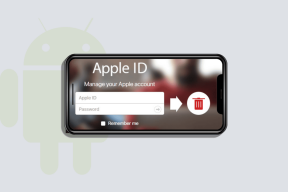11 beste POCO X2 Tipps und Tricks
Verschiedenes / / December 02, 2021
Das POCO X2 ist derzeit eines der am besten platzierten Smartphones unter Rs. 20.000 Budget. Viele müssen es gekauft haben und einige vorsichtige Leute könnte es später kaufen. In jedem Fall wäre jeder bestrebt, mit allen Mitteln das Beste aus POCO X2 herauszuholen. Insbesondere das POCO Launcher mit mehreren Tricks nach oben seinen Ärmel.

Um das Beste aus dem Telefon zu machen, haben wir eine Liste mit Tipps und Tricks zusammengestellt, da MIUI 11 immer noch eine Skin ist, die viele Funktionen bietet, diese aber auch verbirgt.
Lassen Sie uns ohne weiteres loslegen.
1. Bildwiederholrate anzeigen
Der POCO X2 verfügt über einen Bildschirm mit einer phänomenalen Bildwiederholfrequenz von 120 Hz für ein reibungsloses Spiel- und Videoerlebnis. Die Verwendung des Telefons mit einer so hohen Bildwiederholfrequenz könnte Auswirkungen auf die Akkulaufzeit. Sie können jederzeit im laufenden Betrieb zwischen den verschiedenen Bildwiederholraten wechseln.


Aus diesem Grund kann der POCO X2 dank seiner intelligenten dynamischen Bildwiederholfrequenz von 120 Hz auf 60 Hz und umgekehrt umschalten. Damit wechselt das Telefon dynamisch auf eine niedrigere Bildwiederholfrequenz, wenn Sie das super reibungslose Erlebnis nicht benötigen. Der Unterschied zwischen diesen Zahlen hängt direkt mit der Leistung und dem Akku zusammen. Gehen Sie dazu zu den Anzeigeeinstellungen und tippen Sie auf die Aktualisierungsrate. Jetzt können Sie zwischen dem gewünschten auswählen.
Besorgen.
2. Dunkler Modus
Die Popularität von Dunkler Modus in Apps und Betriebssysteme blühen weiter. Da Sie mit den Anzeigeeinstellungen nach dem vorherigen Tipp vertraut sind, tippen Sie auf Dark Mode und aktivieren Sie den Schalter dafür.


Sie können auch einen benutzerdefinierten Zeitplan für den Wechsel vom Hell- in den Dunkelmodus basierend auf Ihren Nutzungsmustern festlegen.
3. Benachrichtigungs-Schattenstil
Die MIUI ist eine der stark angepassten Android-Skin, die Ihnen ein einzigartiges Benutzererlebnis bietet. Zum Glück bietet MIUI eine Option, um Android-ähnliche Benachrichtigungsschatten zu erhalten.


Um zwischen den Benachrichtigungsstilen zu wechseln, öffnen Sie die App Einstellungen und tippen Sie dann auf Benachrichtigungen. Tippen Sie im folgenden Bildschirm auf den Benachrichtigungsschirm und wählen Sie dann den gewünschten Benachrichtigungstyp aus. Einfach, nicht wahr?
Auch auf Guiding Tech
4. Gestennavigation
Der POCO X2 verfügt über ein wunderschönes 6,67-Zoll-Display, und Sie möchten das Vollbilderlebnis genießen. Es kann jedoch eine Herausforderung sein, jede Ecke eines so großen Bildschirms zu erreichen. So kannst du das machen beste der navigationsgesten.


Gehen Sie zu Zusätzliche Einstellungen und tippen Sie auf Vollbildanzeige. Wählen Sie hier Vollbildgesten aus. Das sollte Ihre Finger beruhigen, wenn sie sich ausstrecken.
5. Kamera-Schnellstart
Während Navigationsgesten Spaß machen, möchten Sie es nicht verpassen, einen wertvollen Moment festzuhalten. Selbst wenn Sie mit dem Entsperren Ihres Telefons und dem Starten der Kamera-App schnell sind, brauchen Sie immer noch mindestens zwei Sekunden. Indem Sie dem Netzschalter oder anderen Bereichen die Schnellstart-Verknüpfung für die Kamera zuweisen, können Sie diese Zeit minimieren.


Gehen Sie in den zusätzlichen Einstellungen zu Schaltflächenverknüpfungen. Dort können Sie das zweimalige Drücken zum Starten für die Power-Taste zum Starten der Kamera einstellen. Das kommt einem dreimaligen Drücken der Power-Taste für einen Notruf sehr nahe. So können Sie den Kamerastart auch auf andere Verknüpfungen einstellen.
6. Spiel-Turbo-Modus
Ein großer, reaktionsschneller Bildschirm und ein leistungsstarker Prozessor machen das POCO X2 zu einem würdigen mobilen Gaming-Telefon. Standardmäßig ist der Game Turbo-Modus aktiviert, sodass Sie dies nicht tun werden Ablenkende Benachrichtigungen erhalten. Sie müssen die Spiele jedoch manuell zur Liste hinzufügen. Sie können in den Sonderfunktionen zu Game Turbo wechseln, wenn Sie die Einstellungen öffnen.


Dann können Sie auf das Spielsymbol tippen und Ihr Lieblingsspiel (auf Ihrem Telefon installiert) zur Liste hinzufügen. Dann wird der Game Turbo-Modus im Hintergrund ausgeführt, wenn Sie eines der Spiele auf dieser Liste starten.
7. Blick aktivieren/deaktivieren
Glance for Mi kann Spaß machen, wenn Sie gerne viele Informationen auf dem Sperrbildschirm Ihres Telefons überprüfen. Außerdem verbraucht es im Hintergrund viele Daten. Wenn Sie es ausschalten möchten, öffnen Sie die Sperrbildschirmeinstellungen in den Einstellungen, tippen Sie auf Glance for Mi und schalten Sie den Schalter aus.


Danach können Sie Ihr Lieblings-Sperrbildschirm-Hintergrundbild einstellen und es überprüfen, wenn Sie den Bildschirm von X2 aus dem Schlaf wecken.
Auch auf Guiding Tech
8. Verwenden Sie Mi Share für die Datenübertragung
Ein neues Telefon macht Freude und folgt dann dem Schmerz, Ihre Daten darauf zu übertragen. Um diesen Schmerz zu lindern, kommt Mi Share zur Rettung, das nach dem Einschalten des Freigabemodus automatisch Telefone von Oppo, Realme und Vivo findet und eine Verbindung mit ihnen herstellt.


Um zu beginnen, gehen Sie zu den Schnelleinstellungen und aktivieren Sie dann Mi Share auf Ihrem POCO X2. Dann kannst du Dateien übertragen das verwenden. Außerdem können Sie damit große Dokumente, Fotos und Mediendateien zwischen X2 und anderen kompatiblen Telefonen übertragen.
9. Machen Sie Serienaufnahmen
Das Motiv in Bewegung einzufangen kann mit jeder Kamera eine Herausforderung sein. Serienaufnahmen können Ihnen dabei helfen, in solchen Situationen Fotos aufzunehmen. Sie werden also in einer Sekunde viele Shorts anklicken, nachdem Sie die Aufnahmetaste gedrückt haben.


Wenn Sie dies also verwenden möchten, halten Sie die Aufnahmetaste in der Kamera-App gedrückt, und die Benutzeroberfläche klickt auf mehrere Aufnahmen in schneller Folge. Später können Sie das Beste aus dem Los auswählen und den Rest entfernen.
10. Bilder in RAW aufnehmen
Der POCO X2 verfügt standardmäßig über eine Option zum Aufnehmen von RAW-Bildern. Allerdings ist die RAW-Bilder belegen in der Regel viel Speicherplatz. Wenn Sie ein begeisterter Fan von Adobe Lightroom sind, können Sie mit dem POCO X2 das Beste daraus machen. Aber zuerst müssen Sie Fotos im RAW-Format aufnehmen.


Wechseln Sie dazu in der Kamera-App in den Pro-Modus, tippen Sie oben rechts auf und aktivieren Sie den RAW-Modus. Jetzt speichert das Telefon automatisch DNG-Dateien, die Sie später bearbeiten können.
11. Fokus-Peaking aktivieren
Während wir uns nun im Pro-Modus befinden, ist ein weiterer raffinierter Trick dieses Telefonpakets, dass es auch eine Option zum Aktivieren von Focus Peaking bietet.


Tippen Sie hier einfach auf das Fokussymbol, und das Telefon hebt jetzt die Objekte hervor, die im Fokus sind. Dies ist jetzt praktisch, wenn Sie zwischen Objektiven wechseln und den manuellen Fokus verwenden, um mehr Kontrolle über die Kamera zu erhalten und das beste Bild nach Ihren Wünschen zu klicken.
Kraftvolle Bestie
POCO X2 ist ein leistungsstarkes Smartphone im Budget-Segment, das Ihnen fast alle gängigen Funktionen bietet, die heute verfügbar sind. Währenddessen scheint das kabellose Laden für die POCO-Reihe vorerst ein ferner Traum zu sein. Hier ist eine Videopräsentation der Top 11 POCO X2 Tipps und Tricks von unserem Guiding Tech YouTube (englisch) Kanal:
Haben Sie einen weiteren nützlichen Tipp gefunden, den Sie mit anderen teilen möchten? Erwähnen Sie es unten im Kommentarbereich, damit es für uns und andere auch sichtbar ist.
Next Up: Xiaomi- und POCO-Telefone bieten ein gutes Preis-Leistungs-Verhältnis und sind reich an Funktionen. Sehen Sie sich die ersten 7 Dinge an, die Sie tun müssen, wenn Sie ein neues Xiaomi-Telefon kaufen.